|
MEMORIES

Ringrazio Yvonne per avermi permesso di tradurre i suoi tutorial.

Porta con te l'immagine per tenere il segno.

Se vuoi stampare


|
qui puoi trovare qualche risposta ai tuoi dubbi.
Se l'argomento che ti interessa non è presente, ti prego di segnalarmelo.
Questo tutorial è stato creato con PSP X3, ma può essere eseguito anche con le altre versioni di PSP.
Per tradurlo, ho usato PSP X.
Occorrente:
Materiale qui
Il tube della donna è di Annelies.
Il tube del fiore è di Kitty.
La maschera è di Adita.
Il pennello è di Yvonne.
Non conosco l'autore del tube delle nuvole. Se è tuo, fammelo sapere e aggiungerò il credito.
Grazie a tutti i creatori di tubes per le loro immagini.
Lascia intatto il nome del tube. Il © appartiene all'artista originale.
Mantieni il credito di chi ha creato il tube.
Filtri
in caso di dubbi, ricorda di consultare la mia sezione filtri qui
Filters Unlimited qui
&<Bkg Designer sf10I> qui
Alien Skin Eye Candy 5 Impact qui
ºvº Kiwi's Oelfilter qui
Visual Manipulation qui
I filtri Bkg Designer si importano in Filters Unlimited.
I filtri Kiwi e quelli della serie VM si possono usare importandoli in Filters Unlimited, ma funzionano anche da soli.
A volte ci sono delle differenze nei due diversi usi, ma non ci sono regole codificate,
perciò queste differenze si possono riscontrare soltanto "sul campo"

Metti le selezioni nella cartella Selezioni.
Metti i pennelli nella cartella Pennelli.
Attenzione, i pennelli sono composti da due files che non devono essere separati.
Vedi gli appunti sui pennelli qui
Apri la maschera in PSP e minimizzala con il resto del materiale.
se usi altri colori, sperimenta le modalità di miscelatura e opacità più adatte a questi colori
1. Imposta il colore di primo piano con #d0c18a,
e il colore di sfondo con #100200.
Passa il colore di primo piano a Gradiente, stile Radiale, con i seguenti settaggi.
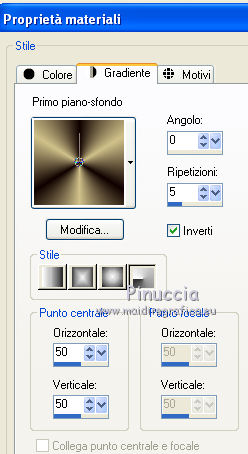
2. Apri una nuova immagine trasparente 900 x 600 pixels,
e riempila  con il gradiente. con il gradiente.
3. Livelli>Duplica.
Chiudi questo livello e attiva il livello sottostante Raster 1.
4. Effetti>Plugins>Filters Unlimited 2.0 - Visual Manipulation - Transmission.
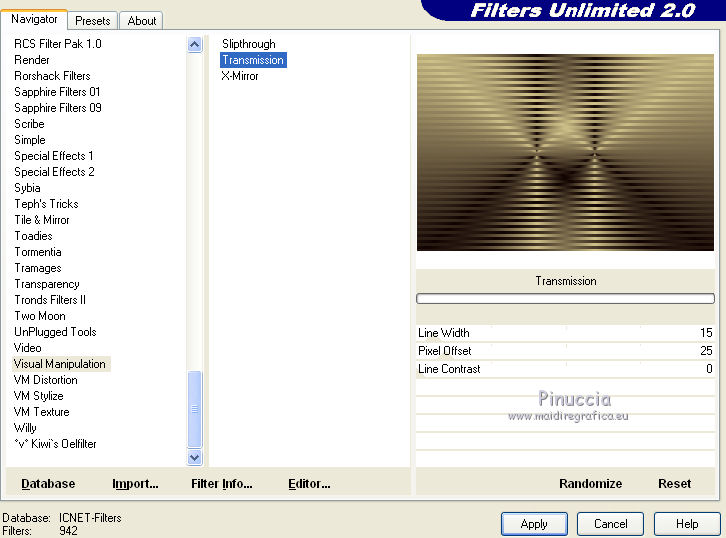
Effetti>Effetti di bordo>Aumenta.
5. Apri e attiva il livello superiore Copia di Raster 1.
Effetti>Plugins>Filters Unlimited 2.0 - Visual Manipulation - XMirror.
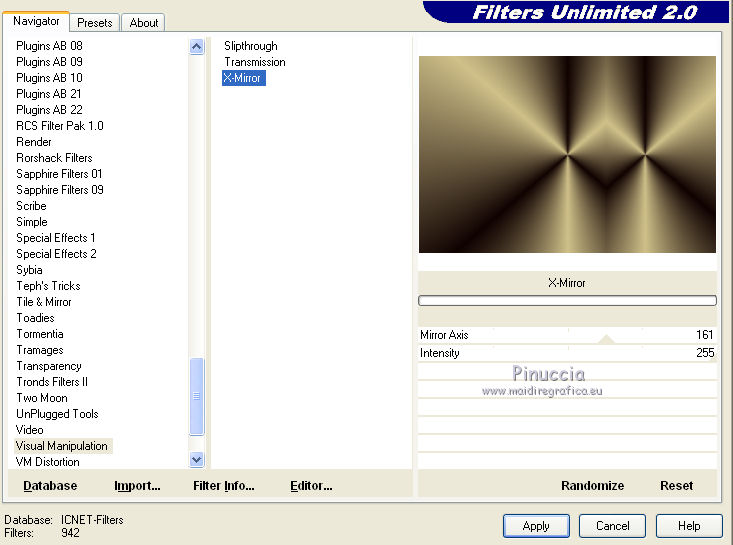
6. Livelli>Duplica.
Immagine>Rifletti.
Abbassa l'opacità di questo livello al 50%.
Livelli>Unisci>Unisci giù.
Cambia la modalità di miscelatura di questo livello in Luce netta,
e abbassa l'opacità al 65%.
7. Livelli>Unisci>Unisci giù.
8. Effetti>Plugins>Filters Unlimited 2.0 - &<Bkg Designer sf10I> - Corner Right Wrap.
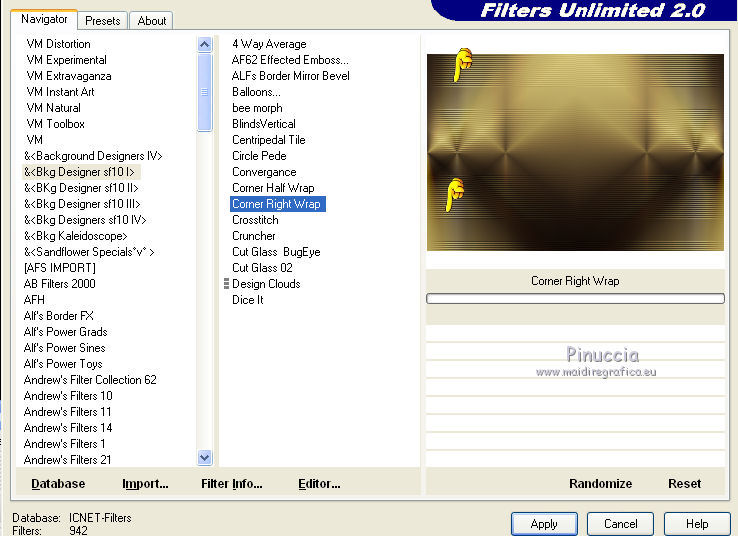
(Nota: il risultato sarà diverso da quello che si vede nella finestra di anteprima;
in realtà, le due barre orizzontali non si vedranno).
9. Livelli>Nuovo livello raster.
Selezione>Seleziona tutto.
10. Apri il tube Alies_710-woman-winter-06122011 e vai a Modifica>Copia.
non chiudere il tube, perchè ti servirà ancora
Torna al tuo lavoro e vai a Modifica>Incolla nella selezione.
Selezione>Deseleziona.
11. Effetti>Effetti di immagine>Motivo unico, con i settaggi standard.

12. Regola>Sfocatura>Sfocatura radiale.
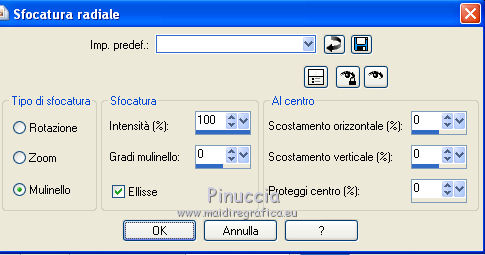
13. Effetti>Plugins>Filters Unlimited 2.0 - Visual Manipulation - Transmission.

14. Effetti>Plugins>Filters Unlimited 2.0 - ºvºKiwi's Oelfilter - Augenspiegel.
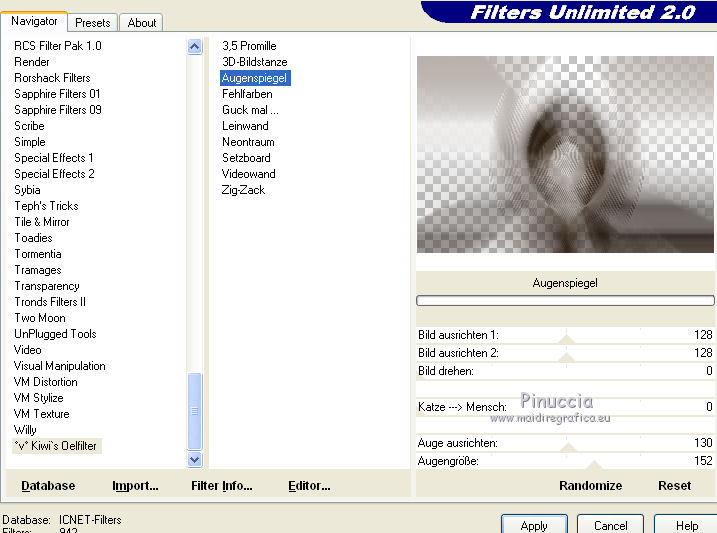
Cambia la modalità di miscelatura di questo livello in Moltiplica.
15. Livelli>Nuovo livello raster.
Riempi  con il colore di sfondo. con il colore di sfondo.
16. Livelli>Nuovo livello maschera>Da immagine.
Apri il menu sotto la finestra di origine e vedrai la lista dei files aperti.
Seleziona la maschera aditascreations_mask44, con i seguenti settaggi.

Livelli>Unisci>Unisci gruppo.
17. Effetti>Effetti di immagine>Scostamento.
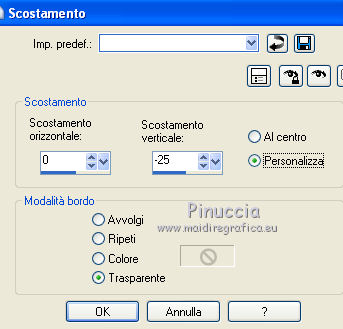
Cambia la modalità di miscelatura di questo livello in Moltiplica.
18. Selezione>Carica/Salva selezione>Carica selezione da disco.
Cerca e carica la selezione memories@yvonnespsplessensel1.
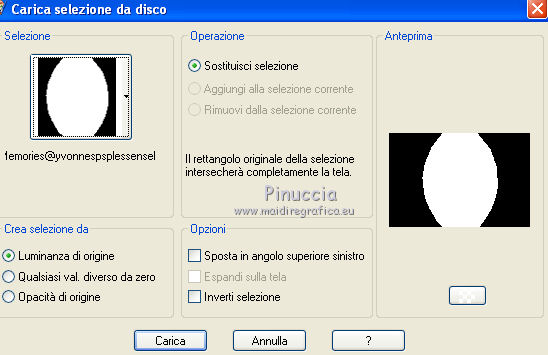
Premi sulla tastiera il tasto CANC.
Selezione>Deseleziona.
19. Effetti>Plugins>Alien Skin Eye Candy 5 Impact - Perspective Shadow.
Seleziona il preset Drop Shadow,Blurry e ok.

20. Livelli>Unisci>Unisci visibile.
21. Livelli>Nuovo livello raster.
Selezione>Carica/Salva selezione>Carica selezione da disco.
Cerca e carica la selezione memories@yvonnespsplessensel2.
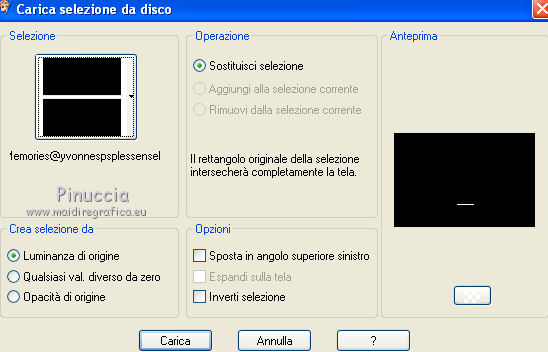
21. Riporta il colore di primo piano al Colore iniziale.
Riempi  la selezione con il colore di primo piano. la selezione con il colore di primo piano.
22. Effetti>Plugins>Alien Skin Eye Candy 5 Impact - Extrude.
Seleziona il preset Taper to Point Above e ok.
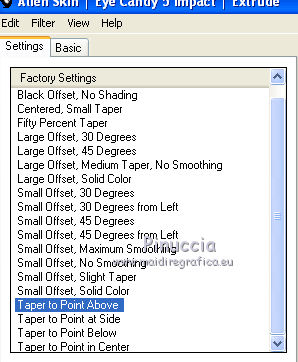
23. Livelli>Duplica.
Cambia la modalità di miscelatura di questo livello in Moltiplica.
24. Livelli>Nuovo livello raster.
Selezione>Carica/Salva selezione>Carica selezione da disco.
Cerca e carica la selezione memories@yvonnespsplessensel3.
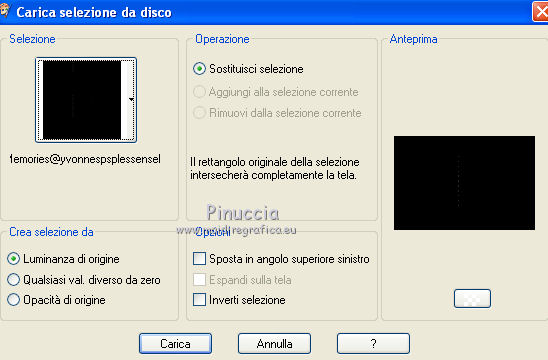
Ingrandisci l'immagine per visualizzare meglio il ristretto spazio da riempire,
e riempi  la selezione con il colore di primo piano. la selezione con il colore di primo piano.
25. Livelli>Nuovo livello raster.
Selezione>Carica/Salva selezione>Carica selezione da disco.
Cerca e carica la selezione memories@yvonnespsplessensel4.
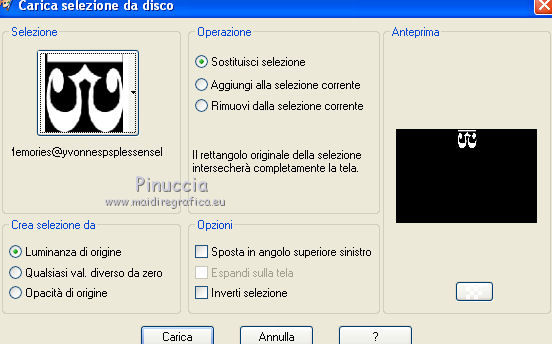
Riempi  la selezione con il colore di primo piano. la selezione con il colore di primo piano.
Selezione>Modifica>Contrai - 2 pixels.
Riempi  la selezione con il colore di sfondo. la selezione con il colore di sfondo.
Selezione>Deseleziona.
26. Rimanendo posizionato sul livello superiore, chiudi il livello inferiore Uniti.
Livelli>Unisci>Unisci visibile.
Regola>Messa a fuoco>Metti a fuoco.
27. Effetti>Plugins>Alien Skin Eye Candy 5 Impact - Perspective Shadow, con i settaggi precedenti.
Sempre rimanendo sul livello superiore, riapri il livello inferiore.
28. Apri Kittys-flowers e vai a Modifica>Copia.
Torna al tuo lavoro e vai a Modifica>Incolla come nuovo livello.
Immagine>Ridimensiona, al 50%, bicubica, tutti i livelli non selezionato.

Sposta  il tube al centro. il tube al centro.

29. Effetti>Effetti 3D>Sfalsa ombra, con il colore nero.

30. Apri il tube "wolkjes2" e vai a Modifica>Copia.
Torna al tuo lavoro e vai a Modifica>Incolla come nuovo livello.
31. Effetti>Effetti di immagine>Scostamento.

32. Livelli>Duplica.
Immagine>Rifletti.
Livelli>Unisci>Unisci giù.
Cambia la modalità di miscelatura di questo livello in Sovrapponi.
33. Livelli>Unisci>Unisci tutto.
Modifica>Copia.
34. Immagine>Aggiungi bordatura, simmetriche non selezionato, con il colore di primo piano.
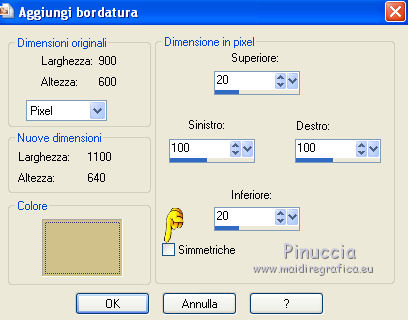
35. Attiva lo strumento Bacchetta magica 

e clicca nel bordo per selezionarlo.
36. Livelli>Nuovo livello raster.
Modifica>Incolla nella selezione.
37. Effetti>Plugins>Filters Unlimited 2.0 - Special Effects 1 - Shiver.
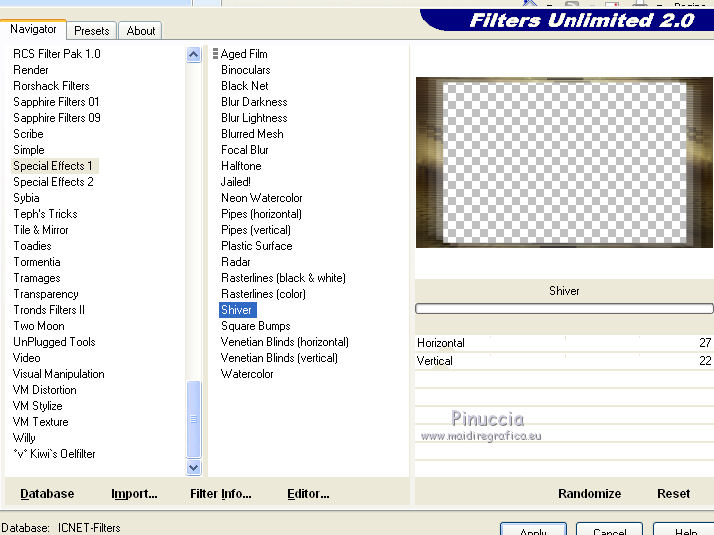
38. Livelli>Duplica.
Cambia la modalità di miscelatura di questo livello in Sovrapponi.
Nuovo livello raster.
Effetti>Effetti 3D>Ritaglio.

40. Livelli>Nuovo livello raster.
Ripeti l'Effetto Ritaglio cambiando verticale e orizzontale con -10.
41. Livelli>Nuovo livello raster.
Selezione>Carica/Salva selezione>Carica selezione da disco.
Cerca e carica la selezione memories@yvonnespsplessensel5.

Riempi  la selezione con il colore di sfondo. la selezione con il colore di sfondo.
42. Regola>Messa a fuoco>Metti a fuoco.
Selezione>Deseleziona.
43. Attiva nuovamente il tube Alies_710-woman-winter-06122011 e vai a Modifica>Copia.
Torna al tuo lavoro e vai a Modifica>Incolla come nuovo livello.
Immagine>Rifletti.
Immagine>Ridimensiona, al 95%, bicubica, tutti i livelli non selezionato.
Sposta  il tube in basso a sinistra, come nel mio esempio. il tube in basso a sinistra, come nel mio esempio.
44. Effetti>Effetti 3D>Sfalsa ombra, con il colore nero.

45. Livelli>Nuovo livello raster.
Attiva lo strumento Pennello 
cerca e seleziona il pennello Memories-yvonnespsplessen

e applicalo in basso a destra,
cliccando con il tasto sinistro del mouse per usare il colore di primo piano.
46. Effetti>Effetti 3D>Sfalsa ombra, con il colore nero.

47. Aggiungi il tuo nome e/o il tuo watermark su un nuovo livello.
48. Immagine>Aggiungi bordatura, 1 pixel, simmetriche, con il colore di sfondo.
Se vuoi, ridimensiona il tuo lavoro e salva in formato jpg.
Per questo esempio ho usato un tube di Athenais.


Se hai problemi o dubbi, o trovi un link non funzionante,
o anche soltanto per un saluto, scrivimi.
16 Aprile 2012
|

